10 skrytých funkcií vášho smartphonu
Trendy Technológia / / December 30, 2020
1. Zmestte všetko, čo potrebujete, na jednu snímku obrazovky
Samostatné screenshoty korešpondencie alebo webových stránok s posúvaním sú nepohodlné: je ľahké sa nechať zmiasť niekoľkými súbormi, ktoré sú na prvý pohľad identické. Teraz je našťastie možné robiť dlhé screenshoty.
Niektoré skiny Androidu majú funkciu More Capture na vytváranie takýchto rolovacích snímok obrazovky. Môže sa to nazývať napríklad „Inteligentné snímanie“, „Scroll capture“, „Scrollshot“, „Screenshot +“. U niektorých modelov smartfónov sa po vytvorení bežnej obrazovky zobrazí tlačidlo, ktoré vytvorí dlhú obrazovku. Funguje to takto: po obrazovke musíte prejsť prstom nadol, potom sa obrázok automaticky posunie a uloží.
Túto funkciu hľadajte medzi nástrojmi na opone alebo paneli rýchleho prístupu, ako aj v nastaveniach. A aj keď to nie je vo vašom smartfóne, existujú špeciálne aplikácie ako Longshot.
2. Reagujte na gestá pri fotení a pod
Fotoaparát obvykle spustíme na smartfóne výberom príslušnej ikony na pracovnej ploche. Jednoduchšou možnosťou je nakonfigurovať zahrnutie aplikácie na fotografovanie stlačením tlačidiel na tele gadgetu. Za týmto účelom vyhľadajte v ponuke položky, ktoré sa v závislosti od výrobcu vášho smartphonu môžu nazývať „Prístupnosť“ alebo „Pokročilé nastavenia“.
Existuje niekoľko ďalších známych spôsobov, ako rýchlo spustiť fotoaparát - skontrolujte, či sú pre vaše zariadenie relevantné:
- stlačte raz alebo dvakrát tlačidlo „Domov“ na odomknutom smartfóne;
- stlačte dvakrát tlačidlo hlasitosti;
- potriasť smartfónom dvakrát v ruke.
Ovládanie gestami môže pomôcť aj pri autoportrétoch. Napríklad pri niektorých modeloch stačí ukázať svoju dlaň fotoaparátu, aby ste za pár sekúnd dostali chladnú fotografiu. V iných prípadoch musíte mávnuť rukou pred smartfónom, preukázať otvorenú dlaň a potom ju stlačiť do päste, ohnúť palec alebo urobiť mierové gesto.
A to nie je všetko z možností ovládania gestami, ktoré majú nové smartphony OPPO. Napríklad švihnutím prstami po vypnutej obrazovke zapnete hudbu a prepínate medzi skladbami. Používatelia môžu na spustenie dôležitých funkcií a aplikácií priradiť svoje vlastné gestá.
3. Premeňte fotografie na majstrovské diela
Sťahovanie aplikácií na spracovanie obrázkov pre chladné filtre a potom premýšľanie, čo ešte odstrániť, aby sa uvoľnila pamäť? Možno vám postačí vstavaný editor fotografií vo vašom smartfóne. Otvorte ľubovoľný snímok a vyberte ponuku Upraviť alebo Upraviť. Pravdepodobne tam nájdete filtre, nastavenie jasu, kontrastu a ďalších charakteristík, možnosť orezania obrázka. Skontrolujte, či váš smartphone umožňuje používať filtre počas snímania. Toto nastavenie vyhľadajte v ponuke „Fotoaparát“ - „Filtre“.
4. Skryť Tinder pred zvedavými očami
Je nepravdepodobné, že by k vášmu smartfónu mali prístup iní ľudia. Stále však môžete mať nainštalované aplikácie, ktoré by ste chceli skryť pred cudzími ľuďmi, najmä pred deťmi. Napríklad Tinder, hry nie príliš pevné na váš vek alebo kalkulačka alkoholu. Dobrá správa je, že ich môžete skryť bez toho, aby ste ich odstránili.
Ak máte smartphone so systémom Android, klepnite na ikonu na paneli aplikácií, ktorá sa nachádza v strede v dolnej časti obrazovky. V ponuke možností vyberte možnosť Skryť / Zobraziť aplikácie. Potom označte tie, ktoré by mali zmiznúť z obrazovky. V prípade potreby je možné ich vyvolať zo zoznamu všetkých aplikácií pomocou rovnakého okrúhleho tlačidla v strede. Ako to funguje v systéme iOS, už máme povedal.
Skryté môžu byť aj predinštalované programy. V nastaveniach vyhľadajte ten, ktorý potrebujete, a na karte kliknite na možnosť „Zakázať“. Môžete ho spustiť zo sekcie „Skryté“ v rovnakom menu.
Jednoduchšou možnosťou je skryť aplikácie. Stačí pre ne vytvoriť priečinok na pracovnej ploche. A ak je váš smartphone vybavený snímačom odtlačkov prstov alebo funkciou rozpoznávania tváre, je možné aplikáciu odstrániť do úschovne.
5. Ukážte všetko, čo je skryté
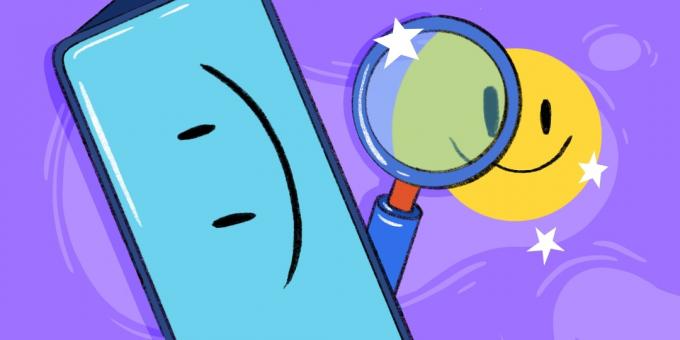
Ak niečo na obrazovke nevidíte, použite lupu. Môžete to povoliť v ponuke „Prístupnosť“ alebo „Pokročilé nastavenia“. Ak máte smartphone so systémom Android, zväčšenie sa s najväčšou pravdepodobnosťou objaví, keď jedným prstom rýchlo trikrát klepnete na obrazovku. V niektorých prípadoch môžete dokonca lupy podrobne vidieť ikony aplikácií.
6. Spustite naraz dve aplikácie
Túto príležitosť majú aspoň smartfóny založené na Androide 9.0 a niektorých ďalších mušliach. Je to relevantné pre aplikácie, ktoré podporujú režim rozdelenej obrazovky. Môžete napríklad otvoriť program v dolnej časti obrazovky, na ktorý ste ešte neprišli, a v hornej časti - cvičné video o práci s ním. Ak tieto funkcie podporujú, budete môcť používať niekoľko aplikácií súčasne. Môžete napríklad sledovať video v malom okne otvorenom nad iným programom.
On Smartfóny OPPO s ColorOS 6.1 v nastaveniach je aktivovaný režim rozdelenej obrazovky. Otvorte jednu aplikáciu a potiahnite prstom nahor po troch prstoch súčasne: zobrazí sa v hornej polovici obrazovky. Druhú aplikáciu môžete vybrať z ponuky, ktorá sa zobrazí v dolnej časti.
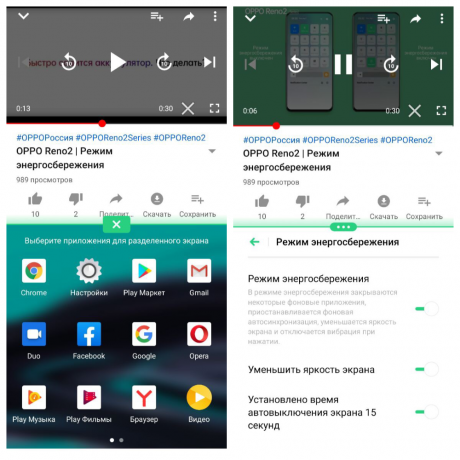
7. Posledné číslo vytočte dvoma pohybmi
Ak v aplikácii Telefón prejdete do ponuky s číslami a dvakrát stlačte tlačidlo na slúchadle, vytočí sa posledné odchádzajúce číslo. Táto funkcia je implementovaná v systéme Android aj iOS. Po prvom stlačení sa číslo zobrazí na obrazovke. Ďalším stlačením sa spustí súprava.
8. Neutralizujte potenciálnych škodcov

V systéme Android 7.1 bol pridaný špeciálny režim. Ak máte podozrenie, že nedávno nainštalovaná aplikácia môže byť škodlivá, môžete ju zastaviť niekoľkými klepnutiami na obrazovke.
Musíte stláčať rýchlo a často: aktivuje sa „panický režim“ a smartphone vás vráti na hlavnú obrazovku. Aplikáciu potom môžete zastaviť v nastaveniach alebo ju odinštalovať.
9. Chrániť tajomstvo korešpondencie
Keď sa vývojári rozhodli zobraziť na obrazovke začiatok textu upozornenia, mysleli na naše pohodlie a frekvenciu spúšťania ich aplikácií. O súkromie však nebolo postarané.
Ak chcete zabrániť tomu, aby notifikácie čítal niekto, komu nie sú určené, v nastaveniach vyhľadajte položku „Aplikácie a oznámenia“ alebo jednoducho „Oznámenia“ (v závislosti od verzie) a vyberte príslušnú možnosť výstupu. Môžete napríklad zabrániť zobrazeniu textu alebo použiť na prístup k správe čítačku odtlačkov prstov.
10. Klonovať aplikácie
Používate v aplikácii dva rôzne účty a už vás unavuje ich prepínanie zakaždým? Vytvorte kópiu programu na spustenie oboch klonov súčasne alebo osobitne. So všetkými nastaveniami, účtami a ukladaním.
IN Smartfóny OPPO s operačným systémom ColorOS 6.1 môžete klonovať aplikácie pre sociálne siete Instagram, Skype, Facebook, messenger Viber, WhatsApp, Telegram a ďalšie.


Po vytvorení kópie sa na pracovnej ploche zobrazí ďalšia ikona aplikácie označujúca nový účet. Klony budete môcť prevádzkovať nezávisle na sebe.
Vyskúšajte ColorOS 6.1

